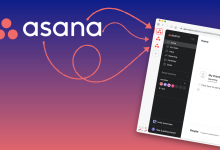في سعينا للتواصل بشكل أعمق مع التكنولوجيا الحديثة واستخدامها بفعالية، يظهر برنامج Microsoft PowerPoint كأداة ذات أهمية خاصة في تحقيق تلك الغايات. يعتبر إنشاء ألبوم صور على PowerPoint من الوسائل الفعّالة لعرض وتنظيم مجموعات الصور بشكل جذاب ومبتكر. يمكننا استكشاف عملية إنشاء ألبوم صور على هذا التطبيق الرائد.
للبداية، يتعين علينا فتح برنامج Microsoft PowerPoint على الحاسوب. يظهر واجهة مستخدم سهلة الاستخدام تتيح للمستخدم الوصول إلى مجموعة واسعة من الأدوات والميزات. قبل بدء إنشاء الألبوم، يجب علينا جمع الصور التي نريد تضمينها في العرض.
بمجرد حصولنا على مجموعة الصور، يمكننا التنقل إلى علامة تبويب “إدراج” في شريط القوائم العلوي. هناك، سنجد خيارًا يسمى “صور”، والذي يتيح لنا تحميل الصور التي نريد استخدامها في العرض التقديمي. يُفضل تحديد جميع الصور المراد إدراجها في الألبوم.
عندما تكون الصور قد تم إدراجها، يمكننا تنظيمها بشكل فعّال باستخدام ميزات PowerPoint. يمكن استخدام الأطُر والتنسيقات المختلفة لتحديد مظهر الصور في العرض. يفضل أيضًا استخدام خيارات التحويل والتكبير/التصغير لتعديل حجم وموقع الصور بشكل دقيق.
بعد ترتيب الصور بالشكل المرغوب، يمكننا إضافة نصوص وتوضيحات إلى الصور لتوفير سياق وشرح إضافي. يتيح لنا PowerPoint تغيير خلفيات الشرائح وتحديد الألوان والخطوط التي تناسب موضوع الألبوم.
يمكن أيضًا إضافة تأثيرات انتقال بين الشرائح لجعل العرض أكثر إثارة واحترافية. يُفضل تحديد تأثيرات تناسب طبيعة الصور والرسائل التي نريد توصيلها.
عند الانتهاء من تنسيق الألبوم وإعداد الصفحات بالتسلسل المناسب، يمكن حفظ العرض التقديمي باستخدام “حفظ ك” للحفاظ على النسخة الأصلية والتعديلات التي قد قمنا بها.
في الختام، يُظهر إنشاء ألبوم صور على Microsoft PowerPoint أن التكنولوجيا لا تقتصر على المهام الرسمية فقط، بل يمكن استخدامها بشكل إبداعي لتعزيز تجاربنا الشخصية والتواصل بفاعلية. يتيح لنا PowerPoint الفرصة لخلق عروض تقديمية مبهرة تعكس إبداعنا وتقنياتنا في التعبير البصري.
المزيد من المعلومات

في متابعة تحليل كيفية إنشاء ألبوم الصور على Microsoft PowerPoint بشكل أكثر تفصيلاً، يمكننا التركيز على بعض الخصائص والخطوات الإضافية التي تعزز تجربة إنشاء العروض التقديمية.
-
استخدام التصميمات الجاهزة:
قد يكون من المفيد البحث عن قوالب جاهزة في PowerPoint التي تتناسب مع موضوع ألبوم الصور الخاص بك. يوفر البرنامج مجموعة من التصميمات المحترفة التي يمكن تخصيصها بسهولة لتلبية احتياجات المستخدم. -
إضافة روابط وأزرار التنقل:
يمكنك تحسين تجربة المشاهدين عبر إضافة روابط تنقل بين الشرائح أو إنشاء أزرار تسهل التنقل بين الصور. هذا يمكن أن يكون مفيدًا إذا كنت ترغب في ربط صورة معينة بتفاصيل إضافية أو محتوى ذو صلة. -
تحسين الجودة والتأثيرات البصرية:
يمكنك تعزيز جودة الصور وتطبيق تأثيرات بصرية لجعل العرض التقديمي أكثر جاذبية. تحكم في سطوع الصور، والتباين، والألوان لضمان أفضل تمثيل للصور. -
استخدام ميزة التشغيل التلقائي:
يمكنك تحسين تجربة المشاهدين عن طريق ضبط العرض للتشغيل التلقائي. يمكنك تحديد مدة عرض الشريحة قبل التبديل إلى الصورة التالية، مما يتيح لك التحكم في وتيرة العرض. -
تخصيص العنوان والتعليقات:
ضع وصفًا أو تعليقًا لكل صورة لتوفير سياق إضافي. يمكنك أيضًا تخصيص عنوان الشريحة ليعكس موضوع الصور المقدمة. -
استخدام العناصر التفاعلية:
يمكنك استخدام الأشكال والعناصر التفاعلية في PowerPoint لإضافة لمسات إبداعية. على سبيل المثال، يمكنك إضافة أسهم تشير إلى نقاط مهمة في الصور أو إضافة إطارات لتحديد جزء معين من الصورة. -
مشاركة العرض التقديمي:
عند الانتهاء من إنشاء الألبوم، يمكنك مشاركته مع الآخرين بصيغة PowerPoint أو تحويله إلى ملف PDF لسهولة المشاركة.
في النهاية، يبرز Microsoft PowerPoint كأداة قوية لإنشاء عروض تقديمية غنية بالصور. باستخدام التفاصيل المذكورة أعلاه، يمكنك إضافة لمسات فنية وجعل الألبوم أكثر جاذبية واحترافية، مما يسهم في تعزيز قدرتك على التعبير الإبداعي والتواصل بشكل فعّال.
الكلمات المفتاحية
في هذا السياق، يمكن تلخيص الكلمات الرئيسية في المقال على النحو التالي:
-
Microsoft PowerPoint:
- الشرح: برنامج تقديم ينتمي إلى حزمة Microsoft Office، يتيح إنشاء عروض تقديمية مبتكرة وفعّالة باستخدام الصور والنصوص.
-
إنشاء ألبوم صور:
- الشرح: عملية تضمين مجموعة من الصور في عرض تقديمي متسلسل، بهدف عرض وتنظيم الصور بشكل جمالي وجاذب.
-
تصميمات جاهزة:
- الشرح: قوالب مُعدة مسبقًا في PowerPoint توفر تصميمات محددة يمكن تخصيصها لتوفير مظهر احترافي ومنسق للعرض.
-
روابط وأزرار التنقل:
- الشرح: إضافة روابط تمكن المستخدمين من التنقل بين الشرائح أو إضافة أزرار لجعل عملية التنقل أكثر سهولة وتفاعلية.
-
التأثيرات البصرية:
- الشرح: تعديل جودة الصور وتطبيق تأثيرات بصرية مثل التباين والسطوع لتحسين جاذبية الصور وجعلها تبرز.
-
تشغيل تلقائي:
- الشرح: خاصية تتيح للعرض التقديمي التحول تلقائيًا بين الشرائح وفقًا لفترة زمنية محددة، مما يضيف دينامية إلى العرض.
-
العناصر التفاعلية:
- الشرح: استخدام الأشكال والعناصر التي يمكن التفاعل معها لتحسين تفاعل المشاهدين مع الصور والمحتوى.
-
مشاركة العرض التقديمي:
- الشرح: نشر أو مشاركة العرض التقديمي مع الآخرين، سواء كملف PowerPoint أو PDF، لتوسيع دائرة المشاهدين.
تجمع هذه الكلمات الرئيسية حول كيفية إنشاء ألبوم الصور على Microsoft PowerPoint، حيث يتم شرح كل مصطلح لفهم العمليات والمفاهيم المتعلقة به.